Оглавление
Ваш быстрый ответ:
Одна из причин, по которой кнопка "Добавить друга" не работает или вообще не видна, заключается в том, что человек, возможно, недавно отклонил ваш запрос на добавление в друзья.
Если человек установил настройки конфиденциальности таким образом, что не позволяет случайным людям отправлять запрос на дружбу, или если вы заблокировали его в прошлом, вы не увидите опцию "Добавить друга".
Если вы не видите опцию "Добавить друга", найдите вашего общего друга и отправьте ему запрос.
Вы также можете терпеливо подождать некоторое время, так как люди ежедневно получают много заявок на дружбу, и они могут еще не увидеть вашу.
Когда вы отправляете кому-то запрос на дружбу, он не попадает в спам. Однако если вы отправите сообщение тому, кто не принял ваш запрос на дружбу, сообщение может попасть в спам.
🔯 Попадает ли запрос на дружбу в спам?
Нет, запросы друзей не попадают в спам. Этого не может произойти, потому что нет отдельной папки спама для запросов друзей. Если вы отправили кому-то запрос на дружбу, получатель найдет его в соответствующем разделе. Не может быть, чтобы он не получил запрос на дружбу. Единственное вероятное объяснение - это то, что он его еще не видел.
Однако, предположим, что вы отправили им сообщение из их профиля, нажав на опцию "Сообщение", и вы не отправили им запрос на дружбу, или они еще не приняли запрос на дружбу. В этом случае отправленное вами сообщение попадет в спам.
Поэтому, подводя итог, можно сказать, что ни при каких обстоятельствах запросы на добавление в друзья не попадают в папку спама. Однако сообщения, отправленные без принятия в друзья, могут попасть в спам.
Почему кнопка Добавить друга не отображается на Facebook:
Ниже приведены причины:
1. Человек отклонил запрос на дружбу
Возможно, в прошлом вы отправили данному человеку запрос на добавление в друзья, но он отклонил его. Если это произошло, опция "Добавить друга" будет временно удалена из вашего профиля.
Соответственно, кнопка "Добавить друга" будет либо закрашена серым цветом, чтобы вы не могли нажать на нее, либо не будет видна на странице полностью. Это мера безопасности Facebook, чтобы гарантировать, что опция "Добавить друга" не будет использоваться не по назначению людьми со скрытыми мотивами или ботами.
Смотрите также: Как найти человека на Venmo: несколько способов попробоватьЧерез некоторое время эта опция снова появится на их профиле, и тогда вы сможете отправить им запрос на дружбу. Это может занять несколько недель или даже месяц. Но если они снова отклонят ваш запрос, период, в течение которого опция "Добавить друга" будет недоступна, значительно увеличится по сравнению с первым разом. Это означает, что вам придется ждать дольше, пока вы сможете отправить им запрос на дружбу.снова.
Таким образом, если владелец аккаунта отклонил ваш запрос на добавление в друзья, вы не сможете увидеть опцию "Добавить друга" на его профиле в течение некоторого периода времени.
2. Из-за настроек конфиденциальности вы не можете отправлять запросы на дружбу
Человек, которому вы хотите отправить запрос, возможно, заблокировал вас, или вы заблокировали его в прошлом по каким-либо причинам, или разрешили отправлять запросы только друзьям друзей. Изменение этих настроек позволит вам отправить ему запрос.
🔴 Метод 1: Разблокировка
Перейдите к значку меню в правом нижнем углу экрана. Прокрутите вниз до раздела "Настройки и конфиденциальность".
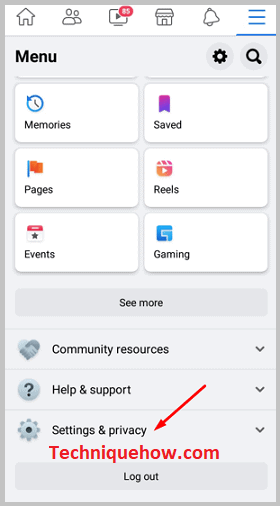
Нажмите на выпадающую стрелку рядом с ним, чтобы просмотреть список опций, затем нажмите на опцию "Настройки".
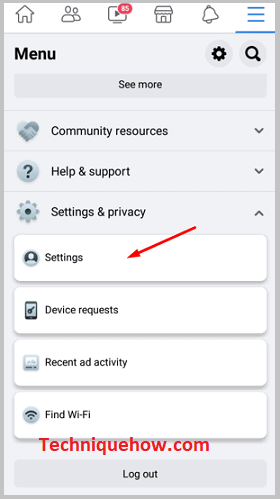
Прокрутите страницу вниз, пока не найдете пункт "Блокировка". Нажмите на него. Здесь вы увидите имена учетных записей всех людей, которых вы блокировали в прошлом и которых вы уже не помните.
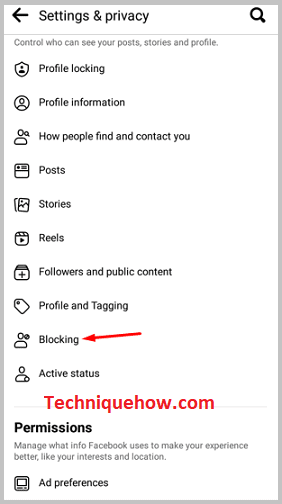
Если вы заметили имя аккаунта человека, которому хотите отправить запрос, нажмите на опцию "Разблокировать" рядом с его именем. Когда вы откроете его аккаунт, вы сможете отправить ему запрос на дружбу.
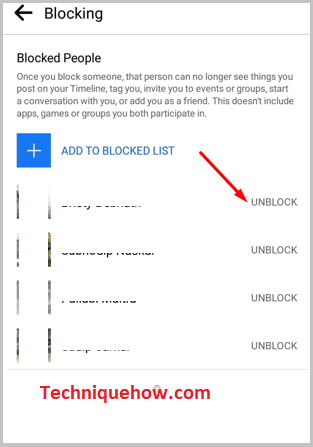
🔴 Способ 2: Контроль над тем, кто может отправлять запросы на дружбу
Перейдите к значку меню, нажмите на опцию "Настройки и конфиденциальность", а затем "Настройки". Прокрутите вниз и нажмите на "Настройки конфиденциальности". Прокрутите вниз и нажмите на "Как люди находят и связываются с вами", после этого нажмите на опцию "Кто может отправлять вам запросы на дружбу?". Под этим нажмите на "Все".
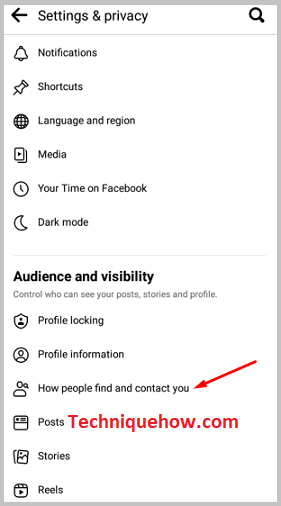
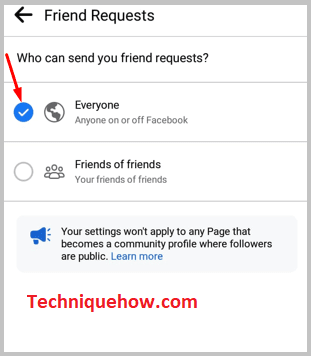
Как показать кнопку добавления друга на Facebook:
Выполните следующие действия:
1. Добавление общих друзей человека
Если вы не видите опцию "Добавить друга" на профиле владельца аккаунта, которого вы хотите добавить, вы должны посмотреть, с кем этот человек дружит на Facebook. Вы можете сделать это, перейдя в список его друзей.
Для этого нужно нажать на опцию "Друзья". Оказавшись в списке друзей, просмотрите присутствующие аккаунты. Если вы увидите человека, с которым вы знакомы или чей аккаунт кажется вам достаточно дружелюбным, чтобы он принял ваш запрос на дружбу, зайдите в его аккаунт.
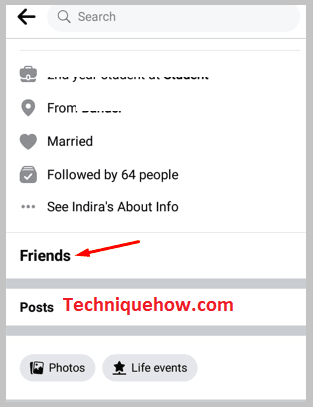
Вы можете сделать это, просто нажав на их имя. Если вы видите опцию "Добавить друга", нажмите на нее. Подождите, пока они примут ваш запрос. Теперь перейдите в аккаунт человека, которого вы хотели добавить в друзья, но не смогли. Вы заметите, что можете нажать на опцию "Добавить друга".
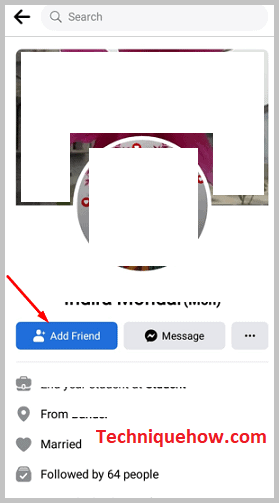
2. Подождите иногда
Если вы не видите опцию "Добавить друга", потому что ранее уже отправили ему запрос на добавление в друзья, есть только одно решение: терпеливо ждать, пока он примет ваш запрос. Если этот человек хоть немного известен, он будет постоянно получать запросы на добавление в друзья.
Это недостаток, потому что им придется пролистать список, состоящий, например, из 200 запросов друзей, чтобы добраться до вашего. Подобная ситуация занимает много времени, и ни у кого нет времени, чтобы мгновенно принимать все запросы.
Поэтому может возникнуть задержка с принятием запроса на дружбу. Единственный выход - терпеливо ждать, пока они примут запрос, или отправить сообщение и ждать.
Смотрите также: Как запретить контактам находить вас в TikTok - Выключить